住所録を作ろう Part2
Excel 関数を使ってより効率の良い住所録の作り方を勉強 N先生
 項目を入力する 番号を入れて「氏名」など「住所3」まで11項目
項目を入力する 番号を入れて「氏名」など「住所3」まで11項目
 文字を打たずに 機能 関数 で変更 「フリガナ」「姓」「名」「郵便番号」
文字を打たずに 機能 関数 で変更 「フリガナ」「姓」「名」「郵便番号」
フリガナ —「PHONETIC」関数・・・・オートフィルでコピー…
 「氏名」のセル全部選択 データタブ【区切り位置】―姓と名を瞬時に分ける
「氏名」のセル全部選択 データタブ【区切り位置】―姓と名を瞬時に分ける
 「住所1」郵便番号全角入力・・・・住所に変換
「住所1」郵便番号全角入力・・・・住所に変換
 列幅の変更ー変更したい列幅をマウスポインターでドラックしながら適当に操作(いつでも出来る)
列幅の変更ー変更したい列幅をマウスポインターでドラックしながら適当に操作(いつでも出来る)
 「住所」から郵便番号への変換・・・・関数「ASC」―文字列ー「PUINETIC」―「参照」―「住所1」
「住所」から郵便番号への変換・・・・関数「ASC」―文字列ー「PUINETIC」―「参照」―「住所1」
 住所録の表をテーブルに変換・・・・好みの色 スタイル
住所録の表をテーブルに変換・・・・好みの色 スタイル
 フィルタを使って<並び替え>・・・・昇順…姓のあいうえお順で並び替え
フィルタを使って<並び替え>・・・・昇順…姓のあいうえお順で並び替え
<抽出>・・・・例えば「東京」「で始まる」OKで東京のみを抽出
 テーブルの解除―任意のセル選択(デザインタブー「その他」「クリア」ホームタブー「範囲に返還」
テーブルの解除―任意のセル選択(デザインタブー「その他」「クリア」ホームタブー「範囲に返還」

2限目 はがき宛名印刷ウイザード
はがき宛名 表面の連名の入れ方
「住所」「連名」「様」「先生」との間隔・バランスにかなり苦戦しました (>_<)













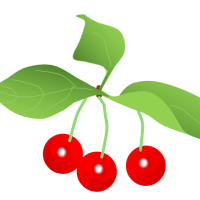
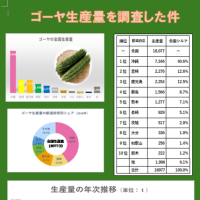











※コメント投稿者のブログIDはブログ作成者のみに通知されます